Maamulaha Hawsha Chrome wuxuu curyaamiyaa kordhinta tamarta-gaajaysan ee Chrome
Waxaan ku guuldareystaa inaan dib u soo celiyo tirada kordhinta aan soo dejiyo oo aan isticmaalo si aan shaqadayda uga dhigo mid fudud oo inta badan aan iloobo inaan joojiyo iyaga, isticmaalka ka dib. Natiijo la'aantaan awgeed, waxaan gartay, kordhintaani waxay hoos u dhigtay waxqabadka Chrome -kayga aniga oo aan lahayn doorasho aan ahayn inaan ka saaro xanaaq. Hadda, shaqadu waxay noqotay mid sahlan iyadoo la hirgelinayo Maareeyaha Hawsha Chrome(Chrome Task Manager) . Haa, Google Chrome waxa ay soo bandhigtay maamule hawleed browserka webka kaas oo kaa caawin kara inaad la socoto korontada gaajaysan/khayraadka-kordhinta ilbiriqsiyo gudahood oo aad gabto. Chrome wuxuu sheeganayaa inuu isticmaalo waxa loo yaqaan "nashqada habraacyo badan" taasoo u sahlaysa browserka inuu ilaaliyo jawaab celintiisa guud.
Tusaale ahaan, marka aad baadhayso goobta, Chrome wuxuu isticmaalaa soo-bandhige ama mishiin wax-soo-saar si uu u habeeyo koodka goobta si uu si habboon u muujiyo. Marka ay soo-bandhigayaashu noqdaan kuwo kakan waqti ka dib, waxay mararka qaarkood sababi kartaa in boggu burburo. Marka la kala saaro hababkan midba midka kale Chrome wuxuu ilaaliyaa ka jawaab celinta. Markaa, haddii aad la kulanto arrimo hal tab ah, waa in aanay saamayn ku yeelan waxqabadka tabs kale ama guud ahaan ka jawaabista browserka.
Maareeyaha Hawsha Chrome
- Guji(Click) liiska Chrome ka ee ku yaal bar-kaca browserka.
- Xulo Qalabka(Tools) . Haddii aad isticmaalayso Chromebook , dooro qalabyo badan.
- Dooro Maareeyaha Hawsha.
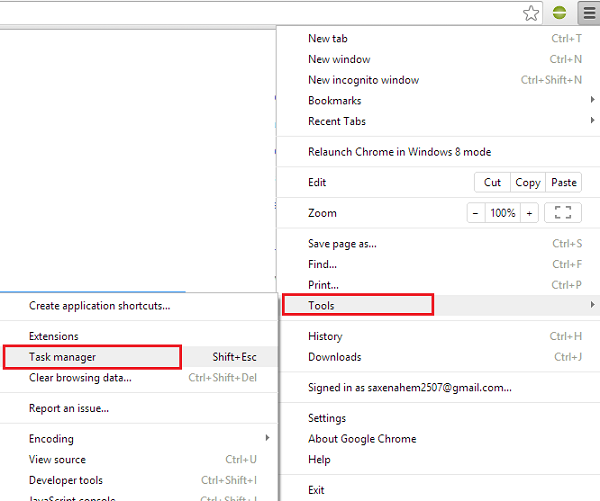
Wadahadalka soo muuqda, dooro habka aad rabto inaad xirto. Waxaad ka heli doontaa shan nooc oo habraacyo ah oo taxan:
- Browser
- Sameeyayaasha
- Plug-ins
- Kordhinta
- GPU (Qaybta habaynta garaafyada)
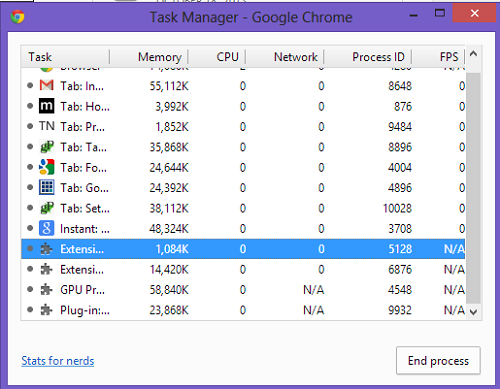
Haddii aad jeclaan lahayd inaad ku darto qaybo badan si aad u aragto stats ee kordhinta gaarka ah, ku dhufo meel kasta oo ka mid ah Maamulaha Hawsha Chrome(Chrome Task Manager) , ka dibna hubi qaybta aad rabto in lagu qoro marka xigta ee aad maamusho. Waxaan doortay 'Profile', halkan.
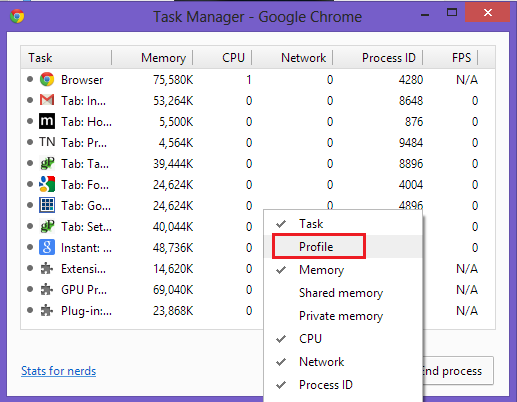
Isku soo wada duuboo, Maareeyaha Hawsha Chrome(Chrome Task Manager ) wuxuu kuu ogolaanayaa inaad soo qaadato kordhinta isticmaalaya ilaha nidaamka. Waxaa habboon in la joojiyo kordhintan haddii aadan marar badan isticmaalin.
Isku day Maareeyaha Hawsha Chrome(Chrome Task Manager) oo noo soo sheeg haddii aad la kulanto faraqa.
Related posts
Fur oo isticmaal Maareeyaha Hawsha Chrome ee Windows 11/10
Sida loo joojiyo habab badan oo Chrome ka ah inay ku dhex socdaan Maareeyaha Hawsha
Kordhinta Maareeyaha Tab si loo kordhiyo wax soo saarka Google Chrome
Deji oo isticmaal Microsoft Autofill Password Manager Chrome
Sida loo damiyo maamulaha sirta ah ee ku dhex jira Chrome, Edge, Firefox
Hagaajinta waxqabadka adigoo isticmaalaya Habka Eco ee Maamulaha Hawsha ee Windows 11/10
Sida loo sii wado maamulaha Hawsha mar walba xagga sare ee Windows 11/10
Talooyinka iyo tabaha Maareeyaha Hawsha Windows waxaa laga yaabaa inaadan ka warqabin
Maareeyaha Hawsha taskeng.exe wuxuu si aan kala sooc lahayn ugu furmay Windows 11/10
Sida loo dejiyo aragtida/tabka caadiga ah ee Windows 10 Manager Task
Waa maxay atiesrxx.exe gudaha Windows 10 Maamulaha Hawsha?
Ma dejin karo Ahmiyadda Hannaanka Mudnaanta Maareeyaha Hawsha ee Windows 10
Falanqaynta Silsiladda Sugitaanka: Aqoonso habka la sudhay ama la qaboojiyey ee gudaha Windows 10
Isticmaalka Maareeyaha Hawsha Browser ee Microsoft Edge gudaha Windows 10
Ka saar barnaamijyada bilawga dhintay ee Maareeyaha Hawsha gudaha Windows 11/10
Ku dila habraacyada degdega ah ee ilaha Maareeyaha Hawsha Windows (GUIDE)
Hagaaji 100% Isticmaalka Disk-ga ee Maamulaha Hawsha gudaha Windows 10
Sida loo isticmaalo Maareeyaha Hawsha Firefox
Habka Logo Microsoft ee Maamulaha Hawsha; Ma fayras baa?
Sida loo joojiyo barnaamijyada bilowga ee Windows 11/10
